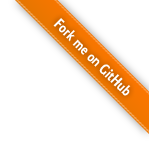最近桌機換新,終於可以用比較大的螢幕寫Code了(灑花),但當我要push到github的時候,一直跳出SSH是不合法的(大概這個意思,忘了截圖),才突然想到之前上課的時候有設定用SSH的方式上傳檔案,翻出這個簡略的筆記檔,照做卻卡關!是時候把它完善一下了,步驟開始~
先產出電腦的SSH KEY
1. 在終端機輸入ssh-keygen 建立新的ssh key
1 | Generating public/private rsa key pair. |
這邊會顯示等等ssh key存放的位置,如果有設定過的會顯示:
1 | C:\Users\(使用者)/.ssh/id_rsa already exists. |
這邊可以選擇要不要覆寫之前創建的ssh檔案,如果要覆寫就輸入y繼續創建流程,不要的話就輸入n。
2. 設定上傳密碼
1 | Enter passphrase (empty for no passphrase): |
承上一步驟,輸入y之後會顯示Enter passphrase選項,這是用來設定上傳密碼的,如果想要每次上傳都輸入密碼的話可以設定,沒有要設定的話就直接Enter到下一步。下面的選項就是重複輸入密碼而已,不設定密碼的話一樣Enter進入下一步。
3. 成功產生檔案(可以備份到隨身碟帶著走)
成功產出ssh key檔案之後會出現以下訊息
1 | Your identification has been saved in C:\Users\(使用者)/.ssh/id_rsa |
上傳到Github囉~
1. 讀取SSH key
注意!!這很重要!!特別是Windows的朋友!!我卡在這裡!!如果前面操作都是用cmd在操作的朋友,
這邊要換成PowerShell、這邊要換成PowerShell、這邊要換成PowerShell,因為cat是Linux Bash,在cmd使用這個指令會一直不斷地跳'cat' 不是內部或外部命令、可執行的程式或批次檔。
cd到.ssh資料夾下可以下這個指令,cat id_rsa.pub把公鑰內容印出來;或是直接點出資料夾,把資料夾的路徑複製過來,也就是cat "C:\Users\(使用者)\.ssh\id_rsa.pub"這樣也能讀取,讀出來的資料格式像是下面這樣,把這一大串複製起來備用
1 | ssh-rsa (一大串密鑰)= xxx@xxxxxx |
2. Github帳戶設定
a. 帳戶設定中找到Settings
b. 找到SSH and GPG keys選項,點選New SSH key新增SSH key
c. Title可以取一個方便辨識的名字就行了,Key欄位就貼上剛才我們cat出來複製的那一大串key,按下Add SSH key就完成新增
3. 終於,SSH可以用了
在Github新建一個repository(步驟不贅述啦),這邊我們就可以使用SSH的方式上傳檔案了
搬運一下Github的步驟說明,這裡我們remote的分支就是用SSH上傳啦~
1 | git init |